Efnisyfirlit
Eiginleikinn í Excel til að draga saman línur gerir það að verkum að þær hverfa af skjánum. Þú gætir verið með margar línur í gagnasafninu þínu en þarft ekki að vinna með þær allar í einu. Að fela og birta línur gefur okkur sveigjanleika til að fletta auðveldlega í gegnum töflureiknið og gerir það líka hreint.
Hlaða niður æfingabók
Hlaða niður þessa æfingabók til að æfa á meðan þú ert að lesa þessa grein.
Collapse Rows.xlsx
6 aðferðir til að draga saman línur í Excel
Þessi grein mun útskýra 6 aðferðir til að draga saman línur í Excel með viðeigandi dæmum skref fyrir skref. Við skulum kynna gagnasafnið fyrst, við munum vinna að. Við erum með pöntunarlista yfir fullt af vörum í tveimur flokkum - Ávextir og grænmeti. Gagnapakkinn gefur einnig upp nafn viðskiptavinar og verð fyrir hverja pöntun.
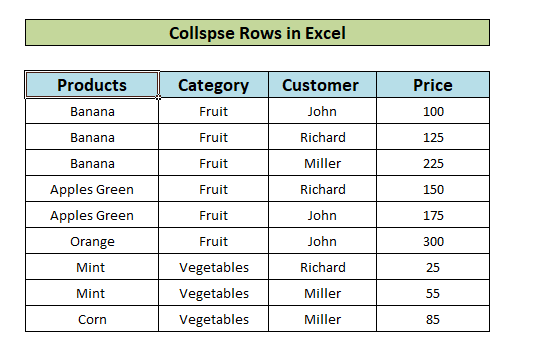
1. Fela línur í Excel með samhengisvalmynd
Fyrsta aðferðin sýnir hvernig á að fela línur í Excel með samhengisvalmyndinni. Í gagnagrunnsdæminu okkar eru þrjár pantanir fyrir Banana. Við skulum fela þær með samhengisvalmyndinni.
- Veldu fyrst línurnar sem innihalda pantanir fyrir Banana , þ.e. línur 5,6 og 7.

- Þá hægri – smelltu á músina og smelltu á Fela valkostur í samhengisvalmyndinni.
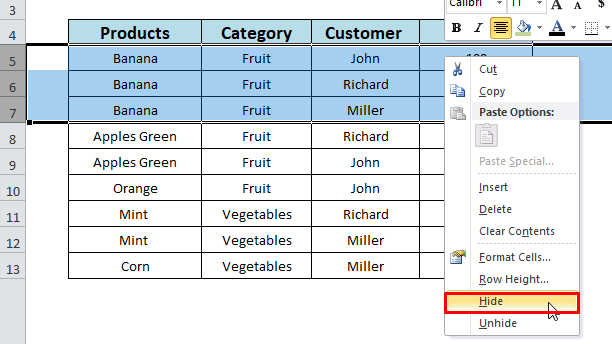
- Að lokum eru línur 5, 6 og 7 hrundi.

Lestumeira: Hvernig á að fela línur í Excel
2. Dragðu saman línur í Excel með því að flokka saman
Þessi aðferð sýnir hvernig á að nota eiginleika hópa og undirtalna til að fella saman línur í Excel. Við skulum flokka gagnasafnið okkar fyrst.
2.1 Notkun hópeiginleika
- Veldu línurnar sem þú vilt flokka og fella saman. Hér völdum við línur 5 til 10 sem innihalda pöntunarupplýsingar fyrir flokkinn Ávextir .
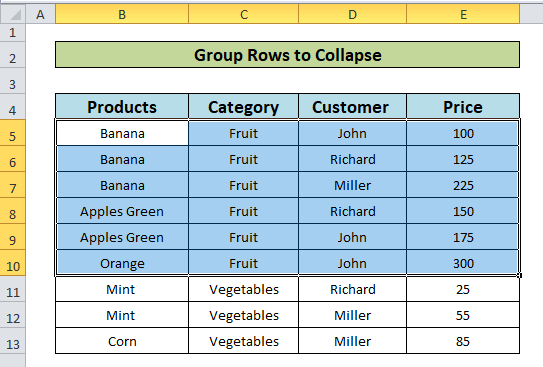
- Á Data flipanum í Excel borði smelltu á hnappinn Group og veldu Group Option.

- Veldu valhnappinn Raðir í hópglugganum og ýttu á Í lagi.
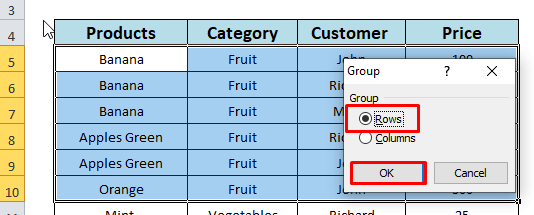
- Skrefin hér að ofan munu gera valdar línur flokkaðar eins og sýnt er vinstra megin eins og sýnt er á skjámyndinni.
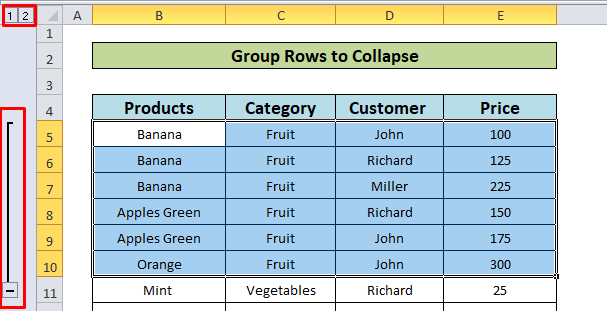
- Frá þessum tímapunkti eru 2 leiðir til að fella saman flokkaðar línur:
i) Notkun mínus (-) táknsins til að fella saman línurnar:
- Smelltu á mínus táknið sem sést á skjámyndinni.
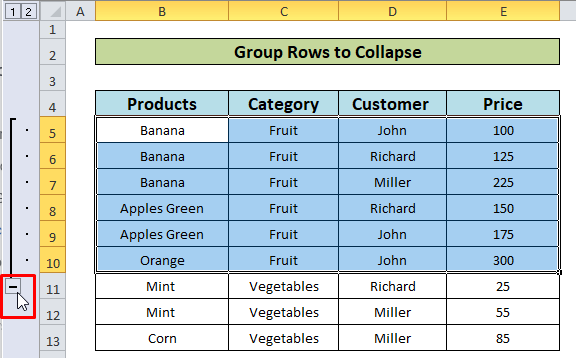
- Loksins sjáum við að línur 5-10 eru hrunnar .
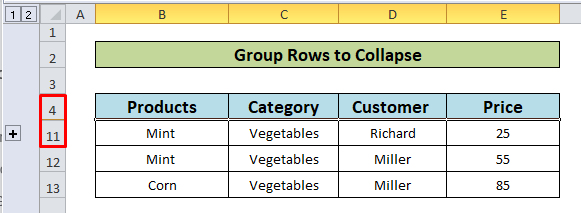
ii) Smelltu númerin í kassanum:
Eftir það, flokkun raða, eru nokkur númer í kassanum í efra vinstra horninu á töflureikninum. Þær gefa til kynna hversu útlínan er.
- Smelltu á númerið 1 .
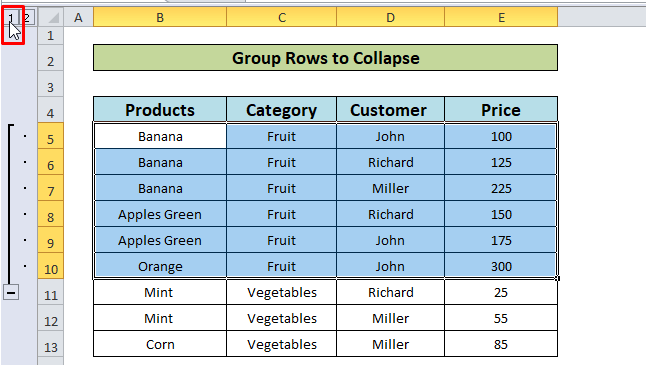
- Sjáðuendanleg framleiðsla.
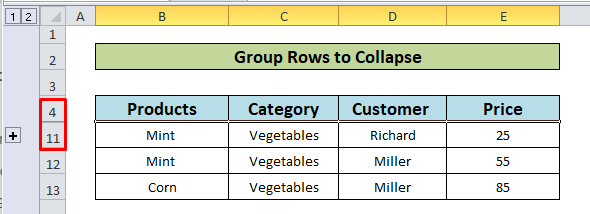
2.2 Notkun undirsamtölueiginleika
- Veldu allt gagnasafnið.

- Í flipanum Data velurðu Unsamtala valkostinn.

- Í glugganum Unsamtala veljið Verð sem skilyrði til að bæta undirsamtölu við og smellið á Í lagi.

- Að lokum sjáum við úttakið fyrir neðan hópa af línum á mismunandi stigum.
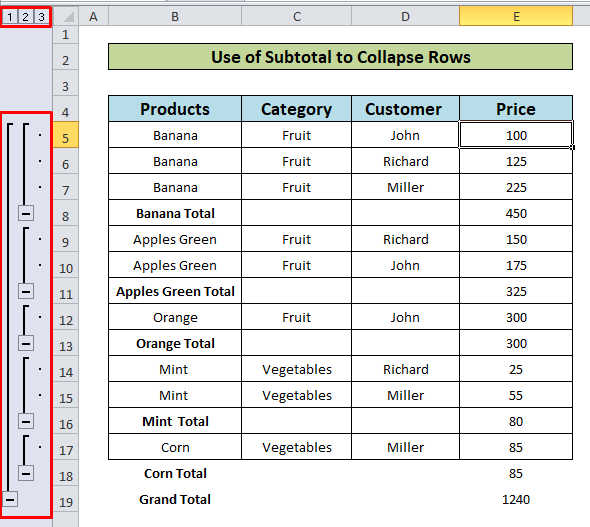
- Fylgdu nú skrefunum sem lýst er í 2.1 hlutanum (Smelltu á Mínus eða númer í kassa) til að fela raðir sem þú vilt.
Lesa meira: Hvernig á að flokka línur í Excel
3. Notaðu síun til að draga saman línur í Excel
Úr stóru safni gagna getum við síað línur til að fela þær fyrir útsýninu til að auðvelda greiningu gagna í Excel. Við skulum sjá dæmi:
- Veldu fyrst allt gagnasafnið.
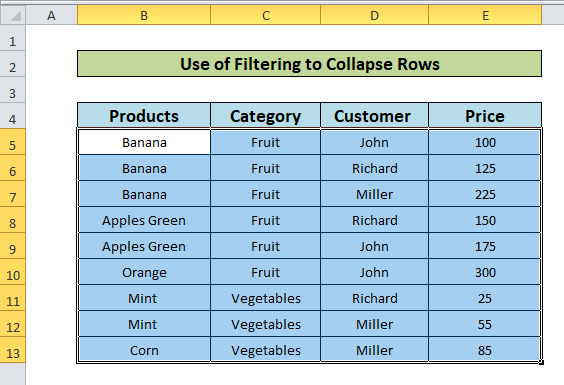
- Síðan, úr Excel borði smelltu á Data flipann og veldu Sía.

- Þarna sjáum við örvarnar niður birtust eins og sýnt er á skjámyndinni hér að neðan. Með því að smella á niður-örvarnar gefur okkur möguleika á að sía línur út frá tilgreindum forsendum.
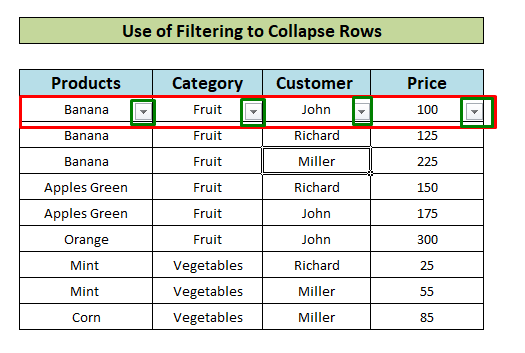
- Til skýringar, smelltu á niður- ör í Flokkur dálknum. Í samhengisvalmyndinni skaltu athuga aðeins Fruit valkostinn. Og smelltu á OK .

- Íframleiðsla, getum við séð að gagnasafnið okkar er nú síuð aðeins fyrir Ávexti vörur og línurnar fyrir Grænmeti eru hrunnar .
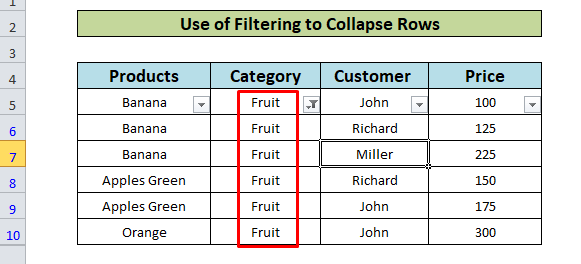
Svipuð lestur
- Hvernig á að flokka línur eftir frumugildi í Excel (3 einfaldar leiðir)
- Flokkaðu línur í Excel með Expand eða Collapse (5 aðferðir)
- Hvernig á að fela línur byggt á klefigildi í Excel (5 aðferðir)
- Breyta stærð allra raða í Excel (6 mismunandi aðferðir)
4. Stilltu línuhæð til að draga saman línur
Önnur auðveld leið til að fela línur í Excel er að nota valkostinn Raðirhæð . Við skulum kafa í:
- Veldu línurnar( 5-7) sem þarf að fella saman. Síðan skaltu hægrismella á músina og velja Röð hæð
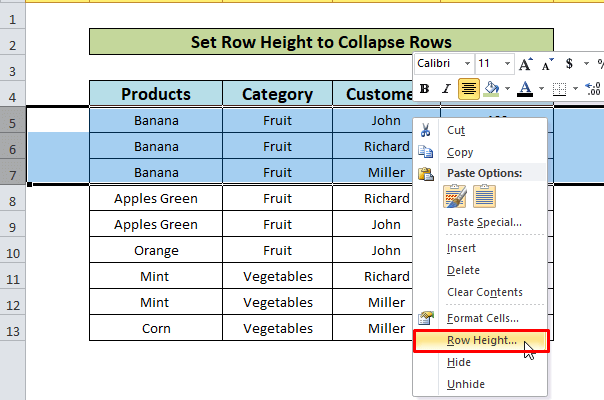
- Setja 0 sem Lóðurhæð í inntaksreitnum og smelltu á Í lagi.

- Þar af leiðandi af ofangreindum skrefum eru línur 5-7 minnkaðar með árangri.
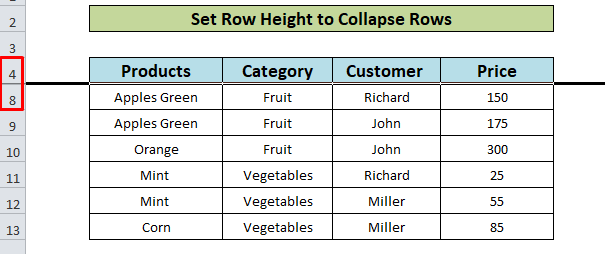
5. Notaðu heimaflipann til að fela raðir í Excel
Heimaflipinn í Excel býður upp á möguleika á að fela og birta dálka. Í þessari aðferð ætlum við að kanna þann möguleika.
- Í fyrstu skaltu velja línurnar með því að draga músina. Hér völdum við línur 5-10 sem innihalda upplýsingar um pöntun fyrir flokkinn Ávextir . Síðan, á Heimaflipanum smelltu á Format.

- Nú, í Sýni hluta sveima á Fela & Sýna valkostinn til að velja Fela línur valkostinn.
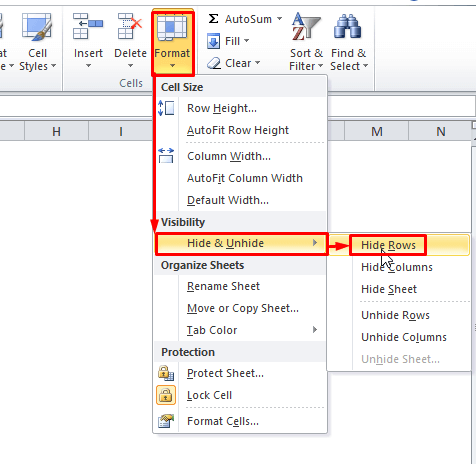
- Hér er væntanleg niðurstaða, línur 5 -10 eru nú falin.
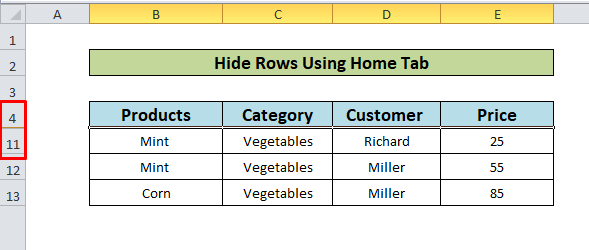
Lesa meira: Fela línur og dálka í Excel: Flýtileið & Önnur tækni
6. Flýtivísar til að fela línur í Excel
Flýtivísar geta framkvæmt verkefni auðveldlega og fljótt. Excel býður upp á flýtilykla til að fela línur. Við skulum kafa inn:
- Í fyrsta skrefi verðum við að velja línurnar ( 5-10 ).
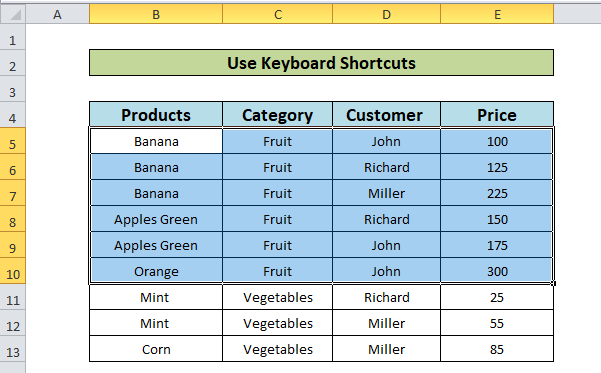
- Ýttu nú á Alt + H + O + R og sjáðu niðurstöðuna .
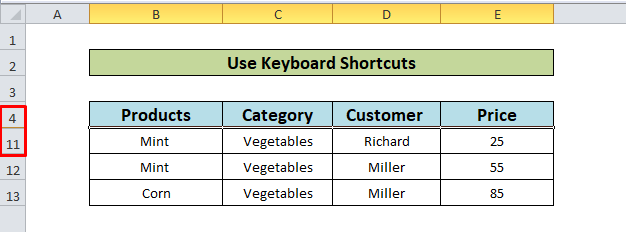
Hlutur til að muna
Flýtilykla:
- Notaðu Shift + bil til að velja allan dálkinn í gagnasafninu.
- Í Aðferð 2: Notaðu Shift + Alt + Hægri ör(→) til að Flokkaðu völdum línum og Shift + Alt + Vinstri ör(←) til að Afflokka línur.
Niðurstaða
Nú, við þekkjum aðferðirnar til að fela eða fella saman línur, það myndi hvetja þig til að nýta Excel fela og birta eiginleikann með meiri öryggi. Allar spurningar eða tillögur ekki gleyma að setja þær í athugasemdareitinn hér að neðan.

